Table of Contents
- 1. 컴퓨터 부품 용어 – 카테고리
- 2. 컴퓨터 부품 용어 – 세부
- 1) 컴퓨터 부품 용어 – CPU, 씨피유 (중앙 처리 장치)
- 2) 컴퓨터 부품 용어 – 메인 보드 (M/B) – MotherBoard
- 3) 컴퓨터 부품 용어 – 메모리, 램 (Memory, Ram)
- 4) 컴퓨터 부품 용어 – 하드, 저장 장치 (Hard Disk, SSD, HDD)
- 5) 컴퓨터 부품 용어 – 그래픽 카드, 글픽 카드 ( Graphics Card, VGA Card )
- 6) 컴퓨터 부품 용어 – 씨디, 씨디 드라이브, 디스크 드라이브, 오디디 (ODD, CD, DVD, Blueray)
- 7) 컴퓨터 부품 용어 – PC케이스, 케이스, 컴퓨터 케이스, 컴케, 박스 (Computer Case)
- 8) 컴퓨터 부품 용어 – 파워, 전력, 파워 서플라이 (Power, Power Supplies, power supply unit (PSU))
- 9) 컴퓨터 부품 용어 – 쿨러, 수냉, 수냉쿨러, 공냉쿨러, 공랭쿨러 (Cooling, Air Cooling, Case Cooling, Liquid Cooling)
- 10) 컴퓨터 부품 용어 – 사운드 카드 (Sound Card)
- 11) 컴퓨터 부품 용어 – 모니터, 디스플레이 (Monitor, Display, LCD, PDP, VA, IPS, OLED)
- 12) 컴퓨터 부품 용어 – 키보드, 멤브레인, 기계식, 일반, 타자 (Keyboard)
- 13) 컴퓨터 부품 용어 – 마우스 (Computer Mouse)
- 3. 컴퓨터 관련 참고 링크 및 영상
1. 컴퓨터 부품 용어 – 카테고리
CPU: 중앙 처리 장치(CPU)는 대부분의 처리를 수행하는 컴퓨터의 주요 구성 요소입니다. AMD, Intel 등 다양한 브랜드에서 제공하는 다양한 유형의 CPU가 있으며 서버용 CPU도 여러 종류가 있습니다.
마더보드: 마더보드는 컴퓨터의 메인 회로 기판으로 모든 구성 요소를 서로 연결합니다. 마더보드는 AMD 또는 Intel과 같은 다양한 유형의 CPU와 소켓 유형에 따라 여러 가지 유형이 있습니다.
메모리: 메모리는 컴퓨터의 RAM(랜덤 액세스 메모리)을 말하며, 데이터를 빠르게 저장하고 액세스하는 역할을 합니다. PC, 노트북, 서버 등 컴퓨터 유형에 따라 사용할 수 있는 메모리 유형이 다릅니다.
스토리지: 스토리지는 하드 디스크 드라이브(HDD) 및 솔리드 스테이트 드라이브(SSD)와 같이 컴퓨터에 데이터를 저장하는 데 사용되는 장치를 말합니다. 크기와 속도가 다른 다양한 유형의 저장 장치가 있으며, 일부는 게임이나 기업용 애플리케이션과 같은 특정 용도로 설계되었습니다.
그래픽 카드: 그래픽 카드는 컴퓨터에서 이미지와 동영상을 표시하는 역할을 합니다. NVIDIA, AMD 등 여러 브랜드에서 제공하는 다양한 유형의 그래픽 카드가 있으며, 일부는 3D 렌더링이나 비디오 편집과 같은 특정 목적을 위해 설계되었습니다.
광학 디스크 드라이브: 광학 디스크 드라이브는 CD, DVD 및 블루레이 디스크를 읽고 쓰는 데 사용되는 장치입니다. 다양한 기능을 갖춘 여러 유형의 광학 디스크 드라이브가 있습니다.
컴퓨터 케이스: 컴퓨터 케이스는 컴퓨터의 구성 요소를 감싸는 외부 쉘입니다. 미들타워, 미니타워, 랙마운트 등 크기와 디자인이 다른 다양한 유형의 컴퓨터 케이스가 있습니다.
전원 공급 장치: 전원 공급 장치는 컴퓨터 구성 요소에 전원을 공급하는 장치입니다. ATX, M-ATX, TFX 등 다양한 용량과 크기의 다양한 유형의 파워 서플라이가 있습니다.
냉각: 냉각은 팬과 방열판 등 컴퓨터 구성 요소를 냉각하는 데 사용되는 장치를 말합니다. CPU 쿨러, 케이스 팬 등 크기와 디자인이 다른 다양한 유형의 냉각 장치를 사용할 수 있습니다.
사운드 카드: 사운드 카드는 컴퓨터에서 오디오를 처리하고 출력하는 데 사용되는 장치입니다. 다양한 기능을 갖춘 다양한 유형의 사운드 카드가 있습니다.
![[ 컴퓨터 부품 용어 ] 데스크탑 컴퓨터 부품 분류, 13 카테고리, 세부 설명 (CPU, 메모리, 하드, 그래픽카드, 씨디, 케이스, 쿨러, 사운드 카드, 모니터, 키보드, 마우스) 설명, 선택 요령, 용어 설명 1 컴퓨터 부품 용어 데스크탑 컴퓨터 부품 분류 CPU 메모리 하드 그래픽카드 씨디 케이스 쿨러 사운드 카드 모니터 키보드 마우스 9](https://min-inter.co.kr/wp-content/uploads/2023/04/컴퓨터-부품-용어-데스크탑-컴퓨터-부품-분류-CPU-메모리-하드-그래픽카드-씨디-케이스-쿨러-사운드-카드-모니터-키보드-마우스-9-768x1024.jpg)
![[ 컴퓨터 부품 용어 ] 데스크탑 컴퓨터 부품 분류, 13 카테고리, 세부 설명 (CPU, 메모리, 하드, 그래픽카드, 씨디, 케이스, 쿨러, 사운드 카드, 모니터, 키보드, 마우스) 설명, 선택 요령, 용어 설명 2 컴퓨터 부품 용어 데스크탑 컴퓨터 부품 분류 CPU 메모리 하드 그래픽카드 씨디 케이스 쿨러 사운드 카드 모니터 키보드 마우스 1](https://min-inter.co.kr/wp-content/uploads/2023/04/컴퓨터-부품-용어-데스크탑-컴퓨터-부품-분류-CPU-메모리-하드-그래픽카드-씨디-케이스-쿨러-사운드-카드-모니터-키보드-마우스-1-768x1024.jpg)
![[ 컴퓨터 부품 용어 ] 데스크탑 컴퓨터 부품 분류, 13 카테고리, 세부 설명 (CPU, 메모리, 하드, 그래픽카드, 씨디, 케이스, 쿨러, 사운드 카드, 모니터, 키보드, 마우스) 설명, 선택 요령, 용어 설명 3 컴퓨터 부품 용어 데스크탑 컴퓨터 부품 분류 CPU 메모리 하드 그래픽카드 씨디 케이스 쿨러 사운드 카드 모니터 키보드 마우스 7](https://min-inter.co.kr/wp-content/uploads/2023/04/컴퓨터-부품-용어-데스크탑-컴퓨터-부품-분류-CPU-메모리-하드-그래픽카드-씨디-케이스-쿨러-사운드-카드-모니터-키보드-마우스-7-768x1024.jpg)
![[ 컴퓨터 부품 용어 ] 데스크탑 컴퓨터 부품 분류, 13 카테고리, 세부 설명 (CPU, 메모리, 하드, 그래픽카드, 씨디, 케이스, 쿨러, 사운드 카드, 모니터, 키보드, 마우스) 설명, 선택 요령, 용어 설명 4 컴퓨터 부품 용어 데스크탑 컴퓨터 부품 분류 CPU 메모리 하드 그래픽카드 씨디 케이스 쿨러 사운드 카드 모니터 키보드 마우스 8](https://min-inter.co.kr/wp-content/uploads/2023/04/컴퓨터-부품-용어-데스크탑-컴퓨터-부품-분류-CPU-메모리-하드-그래픽카드-씨디-케이스-쿨러-사운드-카드-모니터-키보드-마우스-8-768x1024.jpg)
![[ 컴퓨터 부품 용어 ] 데스크탑 컴퓨터 부품 분류, 13 카테고리, 세부 설명 (CPU, 메모리, 하드, 그래픽카드, 씨디, 케이스, 쿨러, 사운드 카드, 모니터, 키보드, 마우스) 설명, 선택 요령, 용어 설명 5 컴퓨터 부품 용어 데스크탑 컴퓨터 부품 분류 CPU 메모리 하드 그래픽카드 씨디 케이스 쿨러 사운드 카드 모니터 키보드 마우스 2](https://min-inter.co.kr/wp-content/uploads/2023/04/컴퓨터-부품-용어-데스크탑-컴퓨터-부품-분류-CPU-메모리-하드-그래픽카드-씨디-케이스-쿨러-사운드-카드-모니터-키보드-마우스-2-768x1024.jpg)
2. 컴퓨터 부품 용어 – 세부
1) 컴퓨터 부품 용어 – CPU, 씨피유 (중앙 처리 장치)
CPU(중앙 처리 장치)는 대부분의 처리를 수행하는 컴퓨터의 주요 구성 요소입니다. 컴퓨터의 ‘두뇌’라고도 합니다. CPU는 소프트웨어 프로그램으로부터 명령을 받아 처리한 후 그 결과를 다시 소프트웨어 프로그램에 보내 다른 용도로 사용할 수 있도록 합니다.
AMD 및 Intel과 같은 다양한 브랜드에서 제공하는 다양한 유형의 CPU가 있으며, 각각 사양, 성능 수준 및 가격이 다릅니다. 일부 CPU는 일반적인 컴퓨팅 작업을 위해 설계된 반면, 다른 CPU는 게임이나 비디오 편집과 같은 특정 애플리케이션에 최적화되어 있습니다.
CPU 모델은 코어(처리 장치) 수, 클럭 속도(명령어를 처리할 수 있는 속도), 캐시 크기(자주 사용하는 데이터를 저장하는 데 사용되는 메모리), 전력 소비량도 다릅니다. 일반적으로 CPU의 코어 수가 많고 클럭 속도가 빠를수록 성능이 향상됩니다.
여러 작업을 처리하고 연속적으로 실행하는 데 최적화된 서버용 CPU도 여러 유형이 있습니다. 이러한 CPU는 소비자용 CPU에 비해 더 많은 코어, 더 큰 캐시 크기, 더 높은 내구성을 가지고 있습니다.
AMD CPU:
AMD는 데스크톱과 서버용 CPU를 모두 생산합니다. 이 회사의 CPU는 가성비가 좋고 성능이 좋은 것으로 유명합니다. AMD의 Ryzen 시리즈 데스크탑 CPU는 뛰어난 멀티 스레드 성능을 제공하므로 비디오 편집 및 3D 렌더링과 같은 작업에 이상적입니다. 스레드리퍼 CPU는 하이엔드 게이밍 및 워크스테이션 사용과 같은 까다로운 작업을 위해 더욱 뛰어난 성능을 제공합니다. 서버의 경우, AMD는 과중한 워크로드를 처리하고 가상화 및 클라우드 컴퓨팅을 위한 탁월한 성능을 제공하도록 설계된 EPYC 시리즈를 제공합니다.
인텔 CPU:
인텔은 또 다른 주요 CPU 제조업체로, 데스크톱, 노트북, 서버에 일반적으로 사용되는 CPU입니다. 인텔은 게임, 콘텐츠 제작, 워크스테이션 사용 등 다양한 사용 사례에 맞는 광범위한 CPU를 제공합니다. 인텔의 코어 i9, i7, i5 CPU는 데스크톱용으로 인기가 높으며, 제온 CPU는 서버와 워크스테이션용으로 설계되었습니다. 인텔은 또한 소매 포장으로 판매되고 보증이 제공되는 정품 CPU와 같은 다양한 유형의 CPU를 제공합니다. 반면에 병행 수입 CPU는 대량으로 판매되며 보증이 제공되지 않습니다.
특정 CPU 사양과 관련하여 AMD와 Intel은 코어 수, 클럭 속도, 캐시 크기 및 전력 소비 수준이 다른 CPU를 제공합니다. 예를 들어, AMD의 Ryzen 9 5950X는 16코어와 3.4GHz의 기본 클럭 속도를 제공하는 반면, Intel의 Core i9-11900K는 8코어와 3.5GHz의 기본 클럭 속도를 제공합니다. 자신에게 가장 적합한 특정 CPU는 필요와 예산에 따라 달라집니다.
![[ 컴퓨터 부품 용어 ] 데스크탑 컴퓨터 부품 분류, 13 카테고리, 세부 설명 (CPU, 메모리, 하드, 그래픽카드, 씨디, 케이스, 쿨러, 사운드 카드, 모니터, 키보드, 마우스) 설명, 선택 요령, 용어 설명 6 컴퓨터 부품 용어 데스크탑 컴퓨터 부품 분류 CPU 메모리 하드 그래픽카드 씨디 케이스 쿨러 사운드 카드 모니터 키보드 마우스 3](https://min-inter.co.kr/wp-content/uploads/2023/04/컴퓨터-부품-용어-데스크탑-컴퓨터-부품-분류-CPU-메모리-하드-그래픽카드-씨디-케이스-쿨러-사운드-카드-모니터-키보드-마우스-3-768x1024.jpg)
2) 컴퓨터 부품 용어 – 메인 보드 (M/B) – MotherBoard
마더보드는 다른 모든 구성 요소를 연결하는 컴퓨터의 메인 회로 기판입니다. 마더보드는 CPU, 메모리, 저장 장치 및 기타 주변 장치가 서로 통신할 수 있는 플랫폼 역할을 합니다.
마더보드의 기능은 다음과 같습니다:
컴퓨터의 여러 구성 요소 간에 전원 및 통신 채널을 제공합니다.
그래픽 카드, 사운드 카드 또는 네트워킹 카드와 같은 추가 구성 요소를 추가할 수 있는 확장 슬롯 제공.
USB 장치, 디스플레이, 스피커와 같은 주변 장치를 연결하기 위한 입력/출력 포트 제공.
하드웨어를 초기화하고 운영 체제를 부팅하는 BIOS(기본 입력/출력 시스템) 펌웨어 제공.
마더보드를 선택할 때 고려해야 할 몇 가지 중요한 사항이 있습니다:
소켓 유형: 마더보드의 소켓 유형은 사용하려는 CPU의 소켓 유형과 일치해야 합니다. 예를 들어, LGA 1200 소켓이 있는 인텔 CPU를 사용하려는 경우 LGA 1200 소켓이 있는 마더보드가 필요합니다.
폼 팩터: 마더보드의 폼 팩터는 크기와 모양을 나타냅니다. 일반적인 폼 팩터에는 ATX, Micro-ATX 및 Mini-ITX가 있습니다. 폼 팩터에 따라 마더보드에 있는 확장 슬롯과 입력/출력 포트의 수와 컴퓨터 케이스에 장착하는 방법이 결정됩니다.
RAM 호환성: 마더보드는 사용하려는 RAM의 유형 및 속도와 호환되어야 합니다. 예를 들어 DDR4 RAM을 사용하려는 경우 DDR4를 지원하는 마더보드가 필요합니다.
확장 슬롯: 그래픽 카드, 사운드 카드 및 네트워킹 카드와 같은 구성 요소에 필요한 확장 슬롯의 수를 고려합니다. 선택한 마더보드에 필요에 맞는 충분한 슬롯이 있는지 확인하세요.
스토리지 옵션: 하드 드라이브 또는 솔리드 스테이트 드라이브와 같이 사용하려는 저장 장치의 수와 유형을 고려하세요. 마더보드에 스토리지 요구 사항을 충족할 수 있는 충분한 SATA 또는 M.2 슬롯이 있는지 확인하세요.
인기 있는 마더보드 브랜드로는 Asus, MSI, Gigabyte, ASRock 등이 있습니다. 각 브랜드는 다양한 기능, 성능 수준 및 가격대를 제공합니다. 마더보드를 선택할 때는 자신의 필요와 예산, 그리고 필요에 가장 적합한 마더보드의 기능 및 사양을 고려하세요.
![[ 컴퓨터 부품 용어 ] 데스크탑 컴퓨터 부품 분류, 13 카테고리, 세부 설명 (CPU, 메모리, 하드, 그래픽카드, 씨디, 케이스, 쿨러, 사운드 카드, 모니터, 키보드, 마우스) 설명, 선택 요령, 용어 설명 7 컴퓨터 부품 용어 데스크탑 컴퓨터 부품 분류 CPU 메모리 하드 그래픽카드 씨디 케이스 쿨러 사운드 카드 모니터 키보드 마우스 7](https://min-inter.co.kr/wp-content/uploads/2023/04/컴퓨터-부품-용어-데스크탑-컴퓨터-부품-분류-CPU-메모리-하드-그래픽카드-씨디-케이스-쿨러-사운드-카드-모니터-키보드-마우스-7-768x1024.jpg)
3) 컴퓨터 부품 용어 – 메모리, 램 (Memory, Ram)
RAM 또는 랜덤 액세스 메모리는 CPU가 빠르게 액세스해야 하는 데이터를 임시로 저장하는 데 사용되는 컴퓨터 메모리 유형입니다. RAM을 사용하면 CPU가 하드 드라이브나 기타 저장 장치에서 데이터에 액세스할 수 있는 속도보다 훨씬 빠르게 데이터에 액세스할 수 있으므로 전반적인 시스템 성능을 향상시키는 데 도움이 됩니다.
RAM의 기능은 다음과 같습니다:
CPU가 빠르게 액세스해야 하는 데이터를 저장합니다.
CPU가 하드 드라이브 또는 기타 저장 장치에서 데이터에 액세스할 수 있는 속도보다 훨씬 빠르게 데이터에 액세스할 수 있도록 합니다.
CPU가 데이터에 더 빠르게 액세스할 수 있도록 하여 전반적인 시스템 성능 속도를 높입니다.
RAM을 선택할 때 고려해야 할 몇 가지 중요한 사항이 있습니다:
유형: 필요한 RAM의 유형은 사용 중인 마더보드의 유형에 따라 다릅니다. 일반적인 RAM 유형에는 DDR3, DDR4 및 DDR5가 있습니다.
용량: 필요한 RAM 용량은 사용하는 애플리케이션의 유형과 작업하는 데이터의 양에 따라 달라집니다. 대부분의 사용자에게는 8GB~16GB의 RAM이면 충분하지만, 많은 양의 데이터로 작업하거나 동영상 편집 소프트웨어와 같이 메모리 집약적인 애플리케이션을 실행하는 경우에는 더 많은 용량이 필요할 수 있습니다.
속도: RAM의 속도는 메가헤르츠(MHz) 단위로 측정되며 RAM이 CPU로 데이터를 전송할 수 있는 속도를 결정합니다. 속도가 빠를수록 일반적으로 성능이 향상되지만 가격도 더 비싼 경향이 있습니다.
지연 시간: RAM 지연 시간은 RAM이 CPU의 요청에 응답하는 데 걸리는 시간을 나타냅니다. 지연 시간이 짧을수록 일반적으로 성능이 향상되지만 가격이 더 비쌀 수 있습니다.
인기 있는 RAM 브랜드로는 Corsair, Kingston, G.Skill, Crucial 등이 있습니다. 각 브랜드는 다양한 유형, 용량, 속도, 지연 시간을 제공합니다. RAM을 선택할 때는 요구 사항과 예산, 마더보드 및 CPU 사양을 고려하여 필요에 가장 적합한 유형, 용량, 속도 및 지연 시간을 결정하세요.
![[ 컴퓨터 부품 용어 ] 데스크탑 컴퓨터 부품 분류, 13 카테고리, 세부 설명 (CPU, 메모리, 하드, 그래픽카드, 씨디, 케이스, 쿨러, 사운드 카드, 모니터, 키보드, 마우스) 설명, 선택 요령, 용어 설명 8 [ 컴퓨터 부품 용어 ] 데스크탑 컴퓨터 부품 분류, 13 카테고리, 세부 설명 (CPU, 메모리, 하드, 그래픽카드, 씨디, 케이스, 쿨러, 사운드 카드, 모니터, 키보드, 마우스) 설명, 선택 요령, 용어 설명](https://min-inter.co.kr/wp-content/uploads/2023/04/컴퓨터-부품-용어-데스크탑-컴퓨터-부품-분류-CPU-메모리-하드-그래픽카드-씨디-케이스-쿨러-사운드-카드-모니터-키보드-마우스-4-768x1024.jpg)
4) 컴퓨터 부품 용어 – 하드, 저장 장치 (Hard Disk, SSD, HDD)
저장 장치는 컴퓨터에서 데이터를 저장하고 검색하는 데 사용됩니다. 저장 장치에는 SSD(솔리드 스테이트 드라이브)와 HDD(하드 디스크 드라이브)의 두 가지 주요 유형이 있습니다.
솔리드 스테이트 드라이브는 플래시 메모리를 사용하여 데이터를 저장하고 움직이는 부품이 없으므로 하드 디스크 드라이브보다 더 빠르고 내구성이 뛰어나며 기계적 고장이 덜 발생합니다. 또한 하드 디스크 드라이브보다 더 비싸지만 성능상의 이점으로 인해 추가 비용을 지불할 가치가 있는 경우가 많습니다.
하드 디스크 드라이브는 자기 저장 장치를 사용하여 데이터를 저장하고 회전하는 플래터와 움직이는 읽기/쓰기 헤드가 있습니다. 하드 디스크 드라이브는 솔리드 스테이트 드라이브보다 속도가 느리고 내구성이 떨어지지만 가격이 저렴하고 더 큰 용량을 제공할 수 있습니다.
저장 장치를 선택할 때 고려해야 할 몇 가지 사항이 있습니다:
용량: 필요한 저장 용량은 저장해야 하는 데이터의 양에 따라 달라집니다. 대부분의 사용자에게는 500GB~1TB면 충분하지만, 대용량 파일로 작업하거나 많은 데이터를 저장해야 하는 경우에는 더 많은 용량이 필요할 수 있습니다.
속도: 저장 장치의 속도에 따라 데이터를 얼마나 빨리 읽거나 쓸 수 있는지가 결정됩니다. 일반적으로 솔리드 스테이트 드라이브가 하드 디스크 드라이브보다 빠르지만, 특정 모델에 따라 속도가 다를 수 있습니다.
인터페이스: 인터페이스는 저장 장치가 컴퓨터에 연결되는 방식입니다. 솔리드 스테이트 드라이브의 일반적인 인터페이스에는 SATA 및 NVMe가 있으며, 하드 디스크 드라이브는 일반적으로 SATA를 사용합니다.
브랜드: 저장 장치 브랜드는 삼성, 웨스턴 디지털, 시게이트, 크루셜, 킹스톤 등 여러 브랜드가 있습니다. 일부 브랜드는 다른 브랜드보다 더 나은 성능이나 안정성을 제공할 수 있으므로 구매하기 전에 조사하고 리뷰를 읽는 것이 중요합니다.
유형: 컴퓨터 내부에 설치하는 내장 드라이브와 USB 또는 기타 인터페이스를 통해 컴퓨터에 연결하는 외장 드라이브 등 다양한 유형의 저장 장치를 사용할 수 있습니다. 또한 2.5인치 및 3.5인치 드라이브와 같은 다양한 폼 팩터와 M.2 및 PCIe와 같은 다양한 유형의 솔리드 스테이트 드라이브가 있습니다.
SSD와 HDD 외에도 솔리드 스테이트 드라이브의 속도와 하드 디스크 드라이브의 용량을 결합한 하이브리드 드라이브, 백업 또는 추가 스토리지로 사용할 수 있는 외장 드라이브와 같은 다른 유형의 저장 장치도 있습니다.
궁극적으로 저장 장치의 선택은 사용자의 필요와 예산에 따라 달라집니다. 솔리드 스테이트 드라이브는 더 나은 성능을 제공하지만 더 비싸고, 하드 디스크 드라이브는 더 느리지만 더 적은 비용으로 더 많은 용량을 제공합니다. 구체적인 요구 사항을 고려하고 몇 가지 조사를 통해 자신에게 가장 적합한 저장 장치를 찾아보세요.
![[ 컴퓨터 부품 용어 ] 데스크탑 컴퓨터 부품 분류, 13 카테고리, 세부 설명 (CPU, 메모리, 하드, 그래픽카드, 씨디, 케이스, 쿨러, 사운드 카드, 모니터, 키보드, 마우스) 설명, 선택 요령, 용어 설명 9 컴퓨터 부품 용어 데스크탑 컴퓨터 부품 분류 CPU 메모리 하드 그래픽카드 씨디 케이스 쿨러 사운드 카드 모니터 키보드 마우스 6](https://min-inter.co.kr/wp-content/uploads/2023/04/컴퓨터-부품-용어-데스크탑-컴퓨터-부품-분류-CPU-메모리-하드-그래픽카드-씨디-케이스-쿨러-사운드-카드-모니터-키보드-마우스-6-768x1024.jpg)
5) 컴퓨터 부품 용어 – 그래픽 카드, 글픽 카드 ( Graphics Card, VGA Card )
비디오 카드 또는 GPU(그래픽 처리 장치)라고도 하는 그래픽 카드는 컴퓨터에서 이미지와 그래픽을 렌더링하는 데 사용되는 하드웨어 구성 요소입니다. 그래픽 카드는 게임, 비디오 편집, 3D 모델링 및 기타 그래픽 집약적인 애플리케이션에 필수적입니다.
그래픽 카드는 CPU에서 데이터를 가져와 모니터에 표시할 수 있는 이미지로 변환하는 방식으로 작동합니다. 그래픽 카드에는 자체 프로세서와 메모리가 있어 복잡한 그래픽 계산을 빠르고 효율적으로 처리할 수 있습니다. 그래픽 카드의 성능은 클럭 속도, 코어 수 및 메모리 대역폭으로 측정됩니다.
그래픽 카드를 선택할 때 고려해야 할 몇 가지 사항이 있습니다:
성능: 그래픽 카드의 성능은 클럭 속도, 코어 수 및 메모리 대역폭으로 측정됩니다. 일반적으로 클럭 속도, 코어 수, 메모리 대역폭이 높을수록 성능이 향상됩니다.
메모리: 그래픽 카드의 메모리 용량은 큰 텍스처와 고해상도를 처리하는 데 중요합니다. 일반적으로 대부분의 사용자에게는 8GB의 메모리면 충분하지만 4K 이상의 해상도로 작업하는 경우에는 더 많은 메모리가 필요할 수 있습니다.
호환성: 선택한 그래픽 카드가 컴퓨터의 마더보드 및 전원 공급 장치와 호환되는지 확인하세요. 구매하기 전에 제조업체의 사양과 요구 사항을 확인하세요.
브랜드: 그래픽 카드에는 NVIDIA와 AMD를 비롯한 여러 브랜드가 있습니다. 일부 브랜드는 다른 브랜드보다 더 나은 성능이나 안정성을 제공할 수 있으므로 구매하기 전에 조사하고 리뷰를 읽는 것이 중요합니다.
냉각: 그래픽 카드는 많은 열을 발생시키므로 적절한 냉각 기능을 갖춘 카드를 선택하는 것이 중요합니다. 대형 방열판이나 액체 냉각 시스템을 갖춘 카드를 선택하세요.
폼 팩터: 그래픽 카드는 다양한 크기와 폼 팩터로 제공되므로 선택한 카드가 컴퓨터 케이스에 맞는지 확인하세요.
예산: 그래픽 카드의 가격은 몇 백 달러에서 천 달러 이상까지 다양합니다. 구매하기 전에 예산과 필요한 성능을 고려하세요.
그래픽 카드를 선택할 때 고려해야 할 다른 사항으로는 HDMI 또는 DisplayPort와 같이 지원하는 디스플레이 커넥터의 유형과 카드와 함께 제공되는 소프트웨어 및 드라이버가 있습니다.
그래픽 카드 외에도 고속 RAM 및 더 빠른 저장 장치와 같이 그래픽 성능을 향상시킬 수 있는 다른 구성 요소가 있습니다. 서로 호환되고 함께 작동하여 필요에 맞는 최상의 성능을 제공하는 구성 요소를 선택하는 것이 중요합니다.
![[ 컴퓨터 부품 용어 ] 데스크탑 컴퓨터 부품 분류, 13 카테고리, 세부 설명 (CPU, 메모리, 하드, 그래픽카드, 씨디, 케이스, 쿨러, 사운드 카드, 모니터, 키보드, 마우스) 설명, 선택 요령, 용어 설명 10 [ 컴퓨터 부품 용어 ] 데스크탑 컴퓨터 부품 분류, 13 카테고리, 세부 설명 (CPU, 메모리, 하드, 그래픽카드, 씨디, 케이스, 쿨러, 사운드 카드, 모니터, 키보드, 마우스) 설명, 선택 요령, 용어 설명](https://min-inter.co.kr/wp-content/uploads/2023/04/컴퓨터-부품-용어-데스크탑-컴퓨터-부품-분류-CPU-메모리-하드-그래픽카드-씨디-케이스-쿨러-사운드-카드-모니터-키보드-마우스-5-1024x768.jpg)
![[ 컴퓨터 부품 용어 ] 데스크탑 컴퓨터 부품 분류, 13 카테고리, 세부 설명 (CPU, 메모리, 하드, 그래픽카드, 씨디, 케이스, 쿨러, 사운드 카드, 모니터, 키보드, 마우스) 설명, 선택 요령, 용어 설명 11 컴퓨터 부품 용어 데스크탑 컴퓨터 부품 분류 CPU 메모리 하드 그래픽카드 씨디 케이스 쿨러 사운드 카드 모니터 키보드 마우스 11](https://min-inter.co.kr/wp-content/uploads/2023/04/컴퓨터-부품-용어-데스크탑-컴퓨터-부품-분류-CPU-메모리-하드-그래픽카드-씨디-케이스-쿨러-사운드-카드-모니터-키보드-마우스-11-1024x768.jpg)
6) 컴퓨터 부품 용어 – 씨디, 씨디 드라이브, 디스크 드라이브, 오디디 (ODD, CD, DVD, Blueray)
ODD는 광학 디스크 드라이브의 약자로, CD, DVD, 블루레이 디스크와 같은 광학 디스크의 데이터를 읽고 쓰는 데 사용되는 장치입니다. ODD는 데스크톱 및 노트북 컴퓨터에서 흔히 볼 수 있으며 독립형 장치로도 사용할 수 있습니다.
ODD의 주요 기능은 광디스크에서 데이터를 읽어 컴퓨터의 메모리로 전송하는 것입니다. 여기에는 소프트웨어 설치, 음악, 비디오 파일 등이 포함될 수 있습니다. 중요한 파일의 백업을 만들거나 음악 또는 비디오 파일을 디스크에 굽는 등 공 디스크에 데이터를 기록하는 데에도 ODD를 사용할 수 있습니다.
ODD를 선택할 때 고려해야 할 몇 가지 사항이 있습니다:
읽기 및 쓰기 속도: ODD의 읽기 및 쓰기 속도는 디스크에서 데이터를 얼마나 빨리 전송할 수 있는지를 결정합니다. 일반적으로 속도가 빠를수록 좋지만 드라이브가 사용하려는 디스크와 호환되는지 확인하세요.
호환성: 선택한 ODD가 컴퓨터의 마더보드 및 운영 체제와 호환되는지 확인하세요. 구매하기 전에 제조업체의 사양과 요구 사항을 확인하세요.
브랜드: LG, 삼성, Asus 등 여러 브랜드의 ODD가 있습니다. 일부 브랜드는 다른 브랜드보다 더 나은 성능이나 안정성을 제공할 수 있으므로 구매하기 전에 조사하고 리뷰를 읽는 것이 중요합니다.
디스크 유형: 선택한 ODD가 CD, DVD, 블루레이 등 사용하려는 디스크 유형을 지원하는지 확인하세요.
폼 팩터: ODD는 다양한 크기와 폼 팩터로 제공되므로 선택한 드라이브가 컴퓨터 케이스에 맞는지 확인하세요.
예산: ODD의 가격은 기능과 성능에 따라 약 20달러에서 100달러 이상까지 다양합니다. 구매하기 전에 예산과 필요한 기능을 고려하세요.
ODD를 선택할 때 고려해야 할 다른 사항으로는 컴퓨터에 연결하는 데 사용하는 인터페이스 유형(예: SATA 또는 USB), 디스크에 라벨을 붙이는 라이트스크라이브 기술 등 추가 기능이 있는지 여부가 있습니다.
디지털 다운로드와 클라우드 스토리지의 인기가 높아짐에 따라 최근 몇 년 동안 ODD의 필요성이 감소했다는 점도 중요합니다. 최신 노트북과 데스크톱에는 더 이상 ODD가 포함되지 않는 경우가 많으며 외장 ODD는 점점 더 일반화되고 있습니다. 시스템에 ODD가 필요한지 결정하기 전에 구체적인 요구 사항을 고려하세요.
7) 컴퓨터 부품 용어 – PC케이스, 케이스, 컴퓨터 케이스, 컴케, 박스 (Computer Case)
PC 케이스 또는 섀시라고도 하는 컴퓨터 케이스는 컴퓨터 시스템의 모든 구성 요소를 수용하는 인클로저입니다. 주요 기능은 먼지, 습기 및 기타 외부 요인으로부터 내부 구성 요소를 보호하고 시스템에 적절한 환기 및 냉각 기능을 제공하는 것입니다.
컴퓨터 케이스를 선택할 때 고려해야 할 몇 가지 사항이 있습니다:
폼 팩터: 컴퓨터 케이스는 ATX, Micro-ATX, Mini-ITX 등 다양한 폼 팩터로 제공됩니다. 선택한 케이스가 마더보드 및 기타 구성 요소와 호환되는지 확인하세요.
크기: 컴퓨터 케이스는 소형 미니타워 케이스부터 대형 풀타워 케이스까지 다양한 크기로 제공됩니다. 필요와 사용 가능한 공간에 맞는 크기를 선택하세요.
냉각: 컴퓨터 시스템이 효율적으로 작동하고 내부 구성품의 손상을 방지하려면 적절한 냉각이 필수적입니다. 적절한 환기 기능과 추가 팬 또는 수냉 시스템 옵션이 있는 케이스를 선택하세요.
드라이브 베이: 하드 드라이브, 솔리드 스테이트 드라이브 및 광학 드라이브에 필요한 내부 및 외부 드라이브 베이의 수를 고려하세요.
포트 및 연결성: 적절한 전면 패널 포트와 USB, 오디오, 이더넷과 같은 연결 옵션을 갖춘 케이스를 선택하세요.
케이블 관리: 좋은 케이스는 내부 구성 요소를 정리하고 공기 흐름을 개선하기 위해 케이블을 위한 적절한 공간과 라우팅 옵션이 있어야 합니다.
브랜드: 컴퓨터 케이스는 Corsair, NZXT, Cooler Master와 같은 인기 브랜드를 포함하여 많은 브랜드가 있습니다. 품질과 신뢰성에 대한 평판이 좋은 브랜드를 선택하세요.
컴퓨터 케이스의 가격은 기능과 품질에 따라 50달러 미만에서 200달러 이상까지 다양하므로 예산을 고려하는 것도 중요합니다.
마지막으로, 컴퓨터 케이스는 주로 개인적인 취향과 미적 감각의 문제라는 점에 주목할 필요가 있습니다. 어떤 사람들은 심플하고 절제된 케이스를 선호하는 반면, 어떤 사람들은 화려하고 화려한 디자인을 선호합니다. 자신의 스타일에 맞고 기능적 요구 사항을 충족하는 케이스를 선택하세요.
![[ 컴퓨터 부품 용어 ] 데스크탑 컴퓨터 부품 분류, 13 카테고리, 세부 설명 (CPU, 메모리, 하드, 그래픽카드, 씨디, 케이스, 쿨러, 사운드 카드, 모니터, 키보드, 마우스) 설명, 선택 요령, 용어 설명 1 컴퓨터 부품 용어 데스크탑 컴퓨터 부품 분류 CPU 메모리 하드 그래픽카드 씨디 케이스 쿨러 사운드 카드 모니터 키보드 마우스 9](https://min-inter.co.kr/wp-content/uploads/2023/04/컴퓨터-부품-용어-데스크탑-컴퓨터-부품-분류-CPU-메모리-하드-그래픽카드-씨디-케이스-쿨러-사운드-카드-모니터-키보드-마우스-9-768x1024.jpg)
![[ 컴퓨터 부품 용어 ] 데스크탑 컴퓨터 부품 분류, 13 카테고리, 세부 설명 (CPU, 메모리, 하드, 그래픽카드, 씨디, 케이스, 쿨러, 사운드 카드, 모니터, 키보드, 마우스) 설명, 선택 요령, 용어 설명 4 컴퓨터 부품 용어 데스크탑 컴퓨터 부품 분류 CPU 메모리 하드 그래픽카드 씨디 케이스 쿨러 사운드 카드 모니터 키보드 마우스 8](https://min-inter.co.kr/wp-content/uploads/2023/04/컴퓨터-부품-용어-데스크탑-컴퓨터-부품-분류-CPU-메모리-하드-그래픽카드-씨디-케이스-쿨러-사운드-카드-모니터-키보드-마우스-8-768x1024.jpg)
![[ 컴퓨터 부품 용어 ] 데스크탑 컴퓨터 부품 분류, 13 카테고리, 세부 설명 (CPU, 메모리, 하드, 그래픽카드, 씨디, 케이스, 쿨러, 사운드 카드, 모니터, 키보드, 마우스) 설명, 선택 요령, 용어 설명 14 컴퓨터 부품 용어 데스크탑 컴퓨터 부품 분류 CPU 메모리 하드 그래픽카드 씨디 케이스 쿨러 사운드 카드 모니터 키보드 마우스 12](https://min-inter.co.kr/wp-content/uploads/2023/04/컴퓨터-부품-용어-데스크탑-컴퓨터-부품-분류-CPU-메모리-하드-그래픽카드-씨디-케이스-쿨러-사운드-카드-모니터-키보드-마우스-12-768x1024.jpg)
![[ 컴퓨터 부품 용어 ] 데스크탑 컴퓨터 부품 분류, 13 카테고리, 세부 설명 (CPU, 메모리, 하드, 그래픽카드, 씨디, 케이스, 쿨러, 사운드 카드, 모니터, 키보드, 마우스) 설명, 선택 요령, 용어 설명 15 컴퓨터 부품 용어 데스크탑 컴퓨터 부품 분류 CPU 메모리 하드 그래픽카드 씨디 케이스 쿨러 사운드 카드 모니터 키보드 마우스 10](https://min-inter.co.kr/wp-content/uploads/2023/04/컴퓨터-부품-용어-데스크탑-컴퓨터-부품-분류-CPU-메모리-하드-그래픽카드-씨디-케이스-쿨러-사운드-카드-모니터-키보드-마우스-10-1024x768.jpg)
8) 컴퓨터 부품 용어 – 파워, 전력, 파워 서플라이 (Power, Power Supplies, power supply unit (PSU))
전원 공급 장치(PSU)는 다른 모든 구성 요소에 전원을 공급하는 컴퓨터 시스템의 중요한 구성 요소입니다. 주요 기능은 벽면 콘센트의 AC 전원을 컴퓨터 구성 요소에서 사용할 수 있는 DC 전원으로 변환하는 것입니다.
전원 공급 장치를 선택할 때 고려해야 할 몇 가지 사항이 있습니다:
와트: 와트 수: PSU의 와트 수에 따라 시스템에 공급할 수 있는 전력량이 결정됩니다. CPU, 그래픽 카드 및 기타 주변 장치를 포함하여 시스템의 모든 구성 요소에 전력을 공급할 수 있는 충분한 와트 수를 가진 PSU를 선택하는 것이 중요합니다.
효율성: PSU의 효율은 AC 전원을 DC 전원으로 얼마나 효과적으로 변환할 수 있는지를 나타냅니다. 전력 낭비를 줄이고 전기 요금을 절약하려면 80플러스 골드 또는 플래티넘과 같이 효율 등급이 높은 PSU를 선택하세요.
모듈형과 비모듈형: 모듈형 PSU를 사용하면 필요한 케이블만 연결할 수 있으므로 공기 흐름을 개선하고 시스템의 케이블 혼잡을 줄일 수 있습니다. 비모듈러 PSU는 제거할 수 없는 고정된 케이블 세트가 함께 제공됩니다.
브랜드: Corsair, EVGA, Seasonic과 같은 인기 브랜드를 포함하여 많은 브랜드의 PSU가 있습니다. 품질과 신뢰성에 대한 평판이 좋은 브랜드를 선택하세요.
커넥터: PSU에 마더보드, CPU, 그래픽 카드, 저장 장치 등 시스템의 모든 구성 요소에 필요한 커넥터가 있는지 확인합니다.
표준: PSU가 ATX 표준 또는 사용 중인 시스템과 호환되는 다른 표준을 충족하는지 확인하세요.
안전 기능: 과전압 보호, 저전압 보호, 과전류 보호, 단락 보호와 같은 안전 기능이 있는 PSU를 찾아 부품 손상을 방지하세요.
결함이 있는 PSU는 시스템 불안정, 충돌, 심지어 구성 요소 손상을 유발할 수 있으므로 안정적이고 시스템에 안정적인 전원을 공급하는 PSU를 선택하는 것이 중요합니다. PSU의 가격은 기능과 품질에 따라 50달러 미만에서 200달러 이상까지 다양합니다.
요약하자면, 컴퓨터 시스템용 전원 공급 장치를 선택할 때는 와트 수, 효율성, 모듈성, 브랜드, 커넥터, 표준 및 안전 기능을 고려하는 것이 중요합니다.
![[ 컴퓨터 부품 용어 ] 데스크탑 컴퓨터 부품 분류, 13 카테고리, 세부 설명 (CPU, 메모리, 하드, 그래픽카드, 씨디, 케이스, 쿨러, 사운드 카드, 모니터, 키보드, 마우스) 설명, 선택 요령, 용어 설명 16 컴퓨터 부품 용어 데스크탑 컴퓨터 부품 분류 CPU 메모리 하드 그래픽카드 씨디 케이스 쿨러 사운드 카드 모니터 키보드 마우스 10](https://min-inter.co.kr/wp-content/uploads/2023/04/컴퓨터-부품-용어-데스크탑-컴퓨터-부품-분류-CPU-메모리-하드-그래픽카드-씨디-케이스-쿨러-사운드-카드-모니터-키보드-마우스-10-1024x768.jpg)
9) 컴퓨터 부품 용어 – 쿨러, 수냉, 수냉쿨러, 공냉쿨러, 공랭쿨러 (Cooling, Air Cooling, Case Cooling, Liquid Cooling)
냉각은 과열을 방지하고 최적의 성능을 보장하는 컴퓨터 하드웨어의 중요한 요소입니다. 컴퓨터에는 공랭식, 수냉식, 케이스 냉각 등 여러 유형의 냉각 솔루션을 사용할 수 있습니다.
공기 냉각: 공랭식 냉각은 가장 일반적이고 저렴한 컴퓨터 냉각 솔루션입니다. 팬을 사용하여 케이스와 CPU 및 그래픽 카드와 같은 열을 발생시키는 구성 요소 위로 공기를 이동시키는 방식으로 작동합니다. 공랭식 쿨러는 다양한 크기로 제공되며 팬이 달린 방열판 또는 팬만 사용할 수 있습니다.
액체 냉각: 액체 냉각은 고성능 시스템을 위한 보다 진보되고 효율적인 냉각 솔루션입니다. 액체 냉각은 열을 발생시키는 부품 위로 흐르는 튜브를 통해 액체 냉각수를 순환시키는 방식으로 작동합니다. 액체는 열을 흡수한 다음 라디에이터를 통과하여 주변 공기로 열을 발산합니다. 액체 냉각 시스템은 공랭식보다 더 많은 공간과 설치 시간이 필요하지만, 더 나은 냉각 성능과 낮은 소음 수준을 제공할 수 있습니다.
케이스 냉각: 케이스 냉각은 공기 흐름과 냉각 효율을 개선하기 위해 팬이나 기타 냉각 부품을 추가로 설치하는 것입니다. 여기에는 적절한 공기 흐름과 열 방출을 위해 케이스의 전면, 후면 또는 상단과 같은 특정 영역에 팬을 설치하는 것이 포함될 수 있습니다.
시스템에 적합한 냉각 솔루션을 선택할 때 고려해야 할 몇 가지 요소가 있습니다:
호환성: 냉각 솔루션이 시스템의 CPU 소켓, GPU, 케이스 및 기타 구성 요소와 호환되는지 확인하세요.
소음 수준: 특히 조용한 시스템을 원한다면 냉각 솔루션의 소음 수준을 고려하세요. 직경이 큰 팬일수록 더 조용한 경향이 있으며, 수냉식 냉각 시스템은 공냉식보다 더 조용할 수 있습니다.
냉각 성능: 특히 시스템을 오버클럭할 계획이라면 부품을 적절히 냉각할 수 있는 냉각 솔루션을 선택하세요.
브랜드: Noctua, Cooler Master, Corsair와 같이 신뢰성과 성능에 대한 좋은 기록을 가진 평판이 좋은 브랜드를 선택하세요.
비용: 냉각 솔루션은 기본 공랭식 쿨러의 경우 20달러 미만부터 고급 수냉식 시스템의 경우 수백 달러까지 다양합니다. 예산과 성능 요구 사항에 맞는 냉각 솔루션을 선택하세요.
요약하면, 냉각은 과열을 방지하고 최적의 성능을 보장하는 컴퓨터 하드웨어의 필수 요소입니다. 냉각 솔루션을 선택할 때는 호환성, 소음 수준, 냉각 성능, 브랜드, 비용 등을 고려하여 시스템에 가장 적합한 냉각 성능을 얻을 수 있도록 하세요.
![[ 컴퓨터 부품 용어 ] 데스크탑 컴퓨터 부품 분류, 13 카테고리, 세부 설명 (CPU, 메모리, 하드, 그래픽카드, 씨디, 케이스, 쿨러, 사운드 카드, 모니터, 키보드, 마우스) 설명, 선택 요령, 용어 설명 17 컴퓨터 부품 용어 데스크탑 컴퓨터 부품 분류 CPU 메모리 하드 그래픽카드 씨디 케이스 쿨러 사운드 카드 모니터 키보드 마우스 3](https://min-inter.co.kr/wp-content/uploads/2023/04/컴퓨터-부품-용어-데스크탑-컴퓨터-부품-분류-CPU-메모리-하드-그래픽카드-씨디-케이스-쿨러-사운드-카드-모니터-키보드-마우스-3-768x1024.jpg)
![[ 컴퓨터 부품 용어 ] 데스크탑 컴퓨터 부품 분류, 13 카테고리, 세부 설명 (CPU, 메모리, 하드, 그래픽카드, 씨디, 케이스, 쿨러, 사운드 카드, 모니터, 키보드, 마우스) 설명, 선택 요령, 용어 설명 14 컴퓨터 부품 용어 데스크탑 컴퓨터 부품 분류 CPU 메모리 하드 그래픽카드 씨디 케이스 쿨러 사운드 카드 모니터 키보드 마우스 12](https://min-inter.co.kr/wp-content/uploads/2023/04/컴퓨터-부품-용어-데스크탑-컴퓨터-부품-분류-CPU-메모리-하드-그래픽카드-씨디-케이스-쿨러-사운드-카드-모니터-키보드-마우스-12-768x1024.jpg)
![[ 컴퓨터 부품 용어 ] 데스크탑 컴퓨터 부품 분류, 13 카테고리, 세부 설명 (CPU, 메모리, 하드, 그래픽카드, 씨디, 케이스, 쿨러, 사운드 카드, 모니터, 키보드, 마우스) 설명, 선택 요령, 용어 설명 11 컴퓨터 부품 용어 데스크탑 컴퓨터 부품 분류 CPU 메모리 하드 그래픽카드 씨디 케이스 쿨러 사운드 카드 모니터 키보드 마우스 11](https://min-inter.co.kr/wp-content/uploads/2023/04/컴퓨터-부품-용어-데스크탑-컴퓨터-부품-분류-CPU-메모리-하드-그래픽카드-씨디-케이스-쿨러-사운드-카드-모니터-키보드-마우스-11-1024x768.jpg)
![[ 컴퓨터 부품 용어 ] 데스크탑 컴퓨터 부품 분류, 13 카테고리, 세부 설명 (CPU, 메모리, 하드, 그래픽카드, 씨디, 케이스, 쿨러, 사운드 카드, 모니터, 키보드, 마우스) 설명, 선택 요령, 용어 설명 20 컴퓨터 부품 용어 데스크탑 컴퓨터 부품 분류 CPU 메모리 하드 그래픽카드 씨디 케이스 쿨러 사운드 카드 모니터 키보드 마우스 13](https://min-inter.co.kr/wp-content/uploads/2023/04/컴퓨터-부품-용어-데스크탑-컴퓨터-부품-분류-CPU-메모리-하드-그래픽카드-씨디-케이스-쿨러-사운드-카드-모니터-키보드-마우스-13-768x1024.jpg)
10) 컴퓨터 부품 용어 – 사운드 카드 (Sound Card)
대부분의 최신 마더보드에는 통합 사운드 카드 또는 온보드 오디오가 제공되므로 별도의 사운드 카드가 필요하지 않습니다. 통합 사운드 카드는 스테레오 사운드 재생 및 마이크 입력과 같은 기본적인 사운드 기능을 제공하도록 설계되었습니다. 그러나 전용 사운드 카드와 동일한 수준의 음질 및 기능을 제공하지 못할 수 있습니다.
음악을 듣고 비디오를 시청하는 일반 사용자라면 대부분의 최신 마더보드의 온보드 오디오만으로도 충분할 것입니다. 그러나 오디오 애호가, 게이머 또는 오디오 작업을 하는 전문가라면 더 나은 음질과 기능을 위해 전용 사운드 카드에 투자하고 싶을 수 있습니다.
전용 사운드 카드는 PCI, PCIe, USB 등 다양한 형태로 제공되며 각기 다른 기능과 성능을 제공합니다. 예를 들어, 일부 사운드 카드에는 헤드폰 앰프가 내장되어 있고, 고해상도 오디오 재생 및 녹음을 지원하는 사운드 카드도 있습니다. 또한 일부 사운드 카드는 5.1, 7.1 및 Dolby Atmos와 같은 다양한 서라운드 사운드 형식을 지원합니다.
사운드 카드를 선택할 때는 구체적인 요구 사항과 예산을 고려해야 합니다. 하이엔드 오디오 시스템을 보유하고 있고 최상의 음질을 원한다면 ASUS나 Creative와 같은 유명 브랜드의 하이엔드 사운드 카드에 투자하는 것이 좋습니다. 예산이 넉넉하지 않다면 괜찮은 음질과 기본 기능을 제공하는 저렴한 사운드 카드를 찾을 수 있습니다. 또한 사운드 카드가 마더보드 및 운영 체제와 호환되는지 확인하고 3.5mm 잭, RCA, 광 등 출력 커넥터의 유형을 확인하는 것도 중요합니다.
11) 컴퓨터 부품 용어 – 모니터, 디스플레이 (Monitor, Display, LCD, PDP, VA, IPS, OLED)
모니터 또는 디스플레이는 컴퓨터 또는 기타 소스의 시각 정보를 표시하는 출력 장치입니다. 모니터는 다양한 크기, 해상도 및 유형으로 제공되며 모든 컴퓨터 시스템 또는 엔터테인먼트 설정의 필수 구성 요소입니다.
가장 일반적인 디스플레이 유형은 LCD(액정 디스플레이), LED(발광 다이오드), OLED(유기 발광 다이오드), 플라즈마(PDP – 플라즈마 디스플레이 패널) 디스플레이입니다. 각 디스플레이에는 고유한 장단점이 있습니다.
LCD 디스플레이는 가장 일반적인 모니터 유형으로 액정을 사용하여 이미지를 생성합니다. 에너지 효율이 높고 수명이 길며 다양한 크기와 해상도로 제공됩니다. 하지만 시야각이 제한적이고 응답 속도가 느리며 명암비가 낮다는 단점이 있습니다.
LED 디스플레이는 LED 백라이트를 사용하여 더 밝고 생생한 색상과 더 깊은 블랙을 구현하는 LCD의 일종입니다. 또한 기존 LCD보다 에너지 효율이 더 높습니다.
OLED 디스플레이는 전류가 통과할 때 빛을 방출하는 유기 화합물을 사용하여 더 진한 검은색과 더 생생한 색상을 구현합니다. 일반적으로 LCD 및 LED 디스플레이보다 비싸지만 더 나은 명암비, 더 넓은 시야각, 더 빠른 응답 시간을 제공합니다.
플라즈마 디스플레이는 가스로 채워진 작은 셀을 사용하여 이미지를 생성합니다. 깊은 블랙, 넓은 시야각, 빠른 응답 속도로 게임과 빠른 속도의 콘텐츠 시청에 이상적인 디스플레이로 알려져 있습니다. 하지만 일반적으로 LCD 및 LED 디스플레이보다 가격이 비싸고 에너지 소비량이 많습니다.
모니터나 디스플레이를 선택할 때 고려해야 할 몇 가지 중요한 요소로는 해상도, 재생률, 색 정확도, 응답 시간, 크기 등이 있습니다. 해상도가 높을수록 디테일과 선명도가 향상되고, 주사율이 높을수록 움직임이 더 부드러워지고 블러 현상이 줄어듭니다. 그래픽 작업을 하는 전문가에게는 색 정확도가 중요하지만 게이머는 빠른 응답 속도와 높은 주사율을 우선시할 수 있습니다.
인기 있는 모니터 브랜드로는 Dell, HP, ASUS, Acer, 삼성, LG 등이 있습니다. 또한 컴퓨터 또는 다른 장치와의 호환성을 보장하기 위해 모니터의 입력 유형(예: HDMI, DisplayPort 또는 VGA)을 고려하는 것도 중요합니다.
![[ 컴퓨터 부품 용어 ] 데스크탑 컴퓨터 부품 분류, 13 카테고리, 세부 설명 (CPU, 메모리, 하드, 그래픽카드, 씨디, 케이스, 쿨러, 사운드 카드, 모니터, 키보드, 마우스) 설명, 선택 요령, 용어 설명 21 컴퓨터 부품 용어 데스크탑 컴퓨터 부품 분류 CPU 메모리 하드 그래픽카드 씨디 케이스 쿨러 사운드 카드 모니터 키보드 마우스 16](https://min-inter.co.kr/wp-content/uploads/2023/04/컴퓨터-부품-용어-데스크탑-컴퓨터-부품-분류-CPU-메모리-하드-그래픽카드-씨디-케이스-쿨러-사운드-카드-모니터-키보드-마우스-16-1024x768.jpg)
* 컴퓨터 부품 용어 – 모니터 스펙 설명
68.5cm(27인치) / 와이드(16:9) / 평면 / 나노셀 / nano-IPS / 광시야각 / 2560 x 1440(QHD) / 픽셀피치: 0.2331mm / 1ms(GTG) / 400cd / 1,000:1 / 최대 주사율: 180Hz / 10bit (8bit + FRC) / sRGB: 135% / DCI-P3: 98% / DP포트 / 플리커 프리 / 블루라이트 차단 / 조준선 표시 / 인풋랙 제어 / 블랙 이퀄라이저 / FreeSync / G-Sync compatible / 헤드폰 아웃 / USB허브 / 피벗(회전) / 엘리베이션(높낮이) / 틸트(상하) / 100 x 100mm / HDR / HDR10 / VESA HDR 400 / 48W / 0.5W 이하 / 6.3kg
* 사양 세분화:
크기 및 화면비: 대각선 크기 68.5cm(27인치), 16:9 화면비(와이드 스크린 형식).
디스플레이 유형: 평면 패널, 기존 IPS 패널보다 더 넓은 시야각과 더 나은 색 정확도를 제공하는 LG의 Nano-IPS(In-Plane Switching) 기술을 사용합니다.
해상도: 2560 x 1440픽셀(QHD), 즉 370만 픽셀의 모니터로 선명하고 디테일한 화면을 제공합니다.
픽셀 피치: 인접한 두 픽셀 사이의 거리인 0.2331mm입니다. 픽셀 피치가 작을수록 이미지가 더 선명해집니다.
응답 시간: 픽셀이 한 색상에서 다른 색상으로 변경되는 데 걸리는 시간인 1ms(GTG)입니다. 응답 시간이 짧을수록 모션 블러가 적고 빠른 속도의 게임에서 더 나은 성능을 발휘합니다.
밝기: 화면이 방출하는 빛의 양을 측정하는 400cd/m²입니다. 밝기가 높을수록 조명이 밝은 환경에서 유용할 수 있습니다.
명암비: 1000:1로, 모니터가 생성할 수 있는 가장 밝은 흰색과 가장 어두운 검은색의 비율입니다.
재생률: 최대 180Hz로, 화면의 이미지가 초당 몇 번 새로 고쳐지는지 나타냅니다. 주사율이 높을수록 움직임이 부드러워지고 빠른 속도의 게임에서 끊김 현상이 줄어듭니다.
색심도: 10비트(8비트 + FRC)로 모니터가 10억 개 이상의 색상을 표시할 수 있어 더욱 정밀한 색 재현이 가능합니다.
색 재현율: 모니터가 표시할 수 있는 색의 범위를 나타내는 sRGB: 135%, DCI-P3: 98%. 색 영역이 넓을수록 더 생생하고 정확한 색상을 표현합니다.
포트: 비디오 입력을 위한 DP(디스플레이포트) 포트와 헤드폰 출력 잭이 있습니다. 모니터에는 주변 장치를 연결할 수 있는 USB 허브도 포함되어 있습니다.
특징: 눈의 피로를 줄여주는 플리커 프리 및 블루라이트 차단 기술, 조준점 표시, 입력 지연 제어, 블랙 스태빌라이저, 프리싱크/G-싱크 호환 기능이 포함되어 있어 더욱 부드러운 게임 플레이를 즐길 수 있습니다. 또한 이 모니터는 벽에 장착할 수 있도록 VESA와 호환되며 피벗, 엘리베이션, 틸트 등 조절 가능한 기능을 갖추고 있습니다.
HDR: HDR10 및 VESA HDR 400 인증을 포함한 HDR(하이 다이나믹 레인지)을 지원하므로 모니터가 더 넓은 범위의 색상과 밝기 수준을 표시할 수 있어 더욱 사실적이고 생생한 이미지를 구현할 수 있습니다.
전력 소비: 이 모니터의 최대 전력 소비량은 48와트이며 대기 전력 소비량은 0.5와트 이하입니다.
무게: 모니터의 무게는 6.3kg입니다.
12) 컴퓨터 부품 용어 – 키보드, 멤브레인, 기계식, 일반, 타자 (Keyboard)
키보드는 컴퓨터에 문자, 숫자, 기호를 입력할 수 있는 입력 장치입니다. 키보드에는 여러 가지 유형이 있으며, 각 키보드마다 고유한 기능과 장점이 있습니다.
유선과 무선: 키보드는 유선 USB 또는 무선 Bluetooth 연결을 통해 컴퓨터에 연결할 수 있습니다. 유선 키보드는 더 안정적이고 저렴한 반면, 무선 키보드는 더 유연하고 편리한 경향이 있습니다.
기계식 대 멤브레인: 기계식 키보드는 각 키에 개별 스위치를 사용하여 보다 촉감이 좋고 반응이 빠른 타이핑 환경을 제공합니다. 멤브레인 키보드는 키 아래에 고무 돔을 사용하므로 키감이 무르고 반응이 느릴 수 있습니다. 하지만 멤브레인 키보드는 기계식 키보드보다 조용하고 가격이 저렴한 경향이 있습니다.
백라이트: 백라이트 키보드는 조명이 켜진 키가 있어 어두운 환경에서도 쉽게 볼 수 있습니다. 일부 백라이트 키보드는 백라이트의 색상과 밝기를 사용자 지정할 수 있습니다.
프로그래밍 가능한 키: 일부 키보드에는 프로그래밍 가능한 키가 있어 특정 키에 특정 기능이나 매크로를 할당할 수 있습니다. 특정 프로그램을 자주 사용하는 게이머나 전문가에게 유용할 수 있습니다.
인체공학적: 인체공학적 키보드는 키를 비스듬히 배치하거나 손목 받침대를 제공하여 손과 손목에 가해지는 부담을 줄이도록 설계되었습니다. 이는 타이핑에 많은 시간을 보내는 사람들에게 유용할 수 있습니다.
키보드를 선택할 때는 자신의 필요와 선호도를 고려하세요. 기계식 키보드 또는 멤브레인 키보드를 선호하시나요? 백라이트 키 또는 프로그래밍 가능한 키가 필요하신가요? 인체공학적 설계가 중요한가요? 인기 있는 키보드 브랜드로는 로지텍, Microsoft, Corsair 등이 있습니다.
![[ 컴퓨터 부품 용어 ] 데스크탑 컴퓨터 부품 분류, 13 카테고리, 세부 설명 (CPU, 메모리, 하드, 그래픽카드, 씨디, 케이스, 쿨러, 사운드 카드, 모니터, 키보드, 마우스) 설명, 선택 요령, 용어 설명 22 컴퓨터 부품 용어 데스크탑 컴퓨터 부품 분류 CPU 메모리 하드 그래픽카드 씨디 케이스 쿨러 사운드 카드 모니터 키보드 마우스 14](https://min-inter.co.kr/wp-content/uploads/2023/04/컴퓨터-부품-용어-데스크탑-컴퓨터-부품-분류-CPU-메모리-하드-그래픽카드-씨디-케이스-쿨러-사운드-카드-모니터-키보드-마우스-14-1024x768.jpg)
13) 컴퓨터 부품 용어 – 마우스 (Computer Mouse)
컴퓨터 마우스는 컴퓨터 화면에서 커서나 포인터를 움직여 선택, 클릭, 드래그 앤 드롭, 그래픽 사용자 인터페이스와 상호 작용하는 데 사용되는 포인팅 장치입니다. 마우스에는 광학, 기계식, 무선 등 다양한 종류가 있습니다. 마우스의 선택은 사용자의 선호도, 필요, 예산에 따라 달라집니다.
기능:
커서 이동: 마우스의 주요 기능은 화면에서 커서를 이동하는 것입니다.
클릭: 마우스에는 일반적으로 화면의 항목을 클릭하고 선택할 수 있는 두 개의 버튼이 있습니다.
스크롤: 대부분의 마우스에는 스크롤 휠이 있어 사용자가 웹 페이지나 문서를 위아래로 스크롤할 수 있습니다.
바로 가기 버튼: 일부 마우스에는 특정 기능이나 매크로를 수행하도록 사용자 지정할 수 있는 추가 버튼이 있습니다.
인체공학: 많은 마우스는 장시간 사용 시 사용자의 손에 가해지는 불편함이나 부담을 줄이기 위해 인체공학적 기능으로 설계되었습니다.
연결성: 마우스는 유선 USB 또는 무선 Bluetooth 연결을 통해 컴퓨터에 연결할 수 있습니다.
마우스 유형:
광학: 광학 마우스는 레이저 또는 LED 빛을 사용하여 움직임을 감지하며 정밀도와 신뢰성으로 인기가 높습니다.
기계식: 기계식 마우스는 밑에 볼이 있어 사용자가 마우스를 움직일 때 구르며 컴퓨터로 신호를 보냅니다. 광학 마우스보다 덜 일반적입니다.
무선: 무선 마우스는 블루투스 또는 기타 무선 기술을 사용하여 컴퓨터에 연결하므로 더 유연하고 자유롭게 움직일 수 있습니다.
마우스를 선택할 때 고려해야 할 사항:
인체공학: 손에 편안하게 맞고 손목과 손의 자세를 지지하는 마우스를 선택하세요.
정밀도: 마우스가 움직임에 얼마나 민감한지 측정하는 마우스의 DPI(인치당 도트 수)를 고려하세요. DPI가 높을수록 더 정밀하고 정확합니다.
연결성: 선호도와 필요에 따라 유선 또는 무선 마우스를 선택하세요.
추가 기능: 프로그래밍 가능한 버튼, 스크롤 휠, 감도 설정과 같은 추가 기능을 고려하세요.
브랜드:
컴퓨터 마우스 브랜드는 로지텍, 마이크로소프트, 레이저, 스틸시리즈 등 여러 브랜드가 있습니다. 브랜드를 선택할 때는 품질, 고객 서비스, 가격 대비 가치에 대한 평판을 고려하세요.
![[ 컴퓨터 부품 용어 ] 데스크탑 컴퓨터 부품 분류, 13 카테고리, 세부 설명 (CPU, 메모리, 하드, 그래픽카드, 씨디, 케이스, 쿨러, 사운드 카드, 모니터, 키보드, 마우스) 설명, 선택 요령, 용어 설명 23 컴퓨터 부품 용어 데스크탑 컴퓨터 부품 분류 CPU 메모리 하드 그래픽카드 씨디 케이스 쿨러 사운드 카드 모니터 키보드 마우스 15](https://min-inter.co.kr/wp-content/uploads/2023/04/컴퓨터-부품-용어-데스크탑-컴퓨터-부품-분류-CPU-메모리-하드-그래픽카드-씨디-케이스-쿨러-사운드-카드-모니터-키보드-마우스-15-1024x768.jpg)
3. 컴퓨터 관련 참고 링크 및 영상
1) 링크
2) 영상
Table of Contents
- 1. 컴퓨터 부품 용어 – 카테고리
- 2. 컴퓨터 부품 용어 – 세부
- 1) 컴퓨터 부품 용어 – CPU, 씨피유 (중앙 처리 장치)
- 2) 컴퓨터 부품 용어 – 메인 보드 (M/B) – MotherBoard
- 3) 컴퓨터 부품 용어 – 메모리, 램 (Memory, Ram)
- 4) 컴퓨터 부품 용어 – 하드, 저장 장치 (Hard Disk, SSD, HDD)
- 5) 컴퓨터 부품 용어 – 그래픽 카드, 글픽 카드 ( Graphics Card, VGA Card )
- 6) 컴퓨터 부품 용어 – 씨디, 씨디 드라이브, 디스크 드라이브, 오디디 (ODD, CD, DVD, Blueray)
- 7) 컴퓨터 부품 용어 – PC케이스, 케이스, 컴퓨터 케이스, 컴케, 박스 (Computer Case)
- 8) 컴퓨터 부품 용어 – 파워, 전력, 파워 서플라이 (Power, Power Supplies, power supply unit (PSU))
- 9) 컴퓨터 부품 용어 – 쿨러, 수냉, 수냉쿨러, 공냉쿨러, 공랭쿨러 (Cooling, Air Cooling, Case Cooling, Liquid Cooling)
- 10) 컴퓨터 부품 용어 – 사운드 카드 (Sound Card)
- 11) 컴퓨터 부품 용어 – 모니터, 디스플레이 (Monitor, Display, LCD, PDP, VA, IPS, OLED)
- 12) 컴퓨터 부품 용어 – 키보드, 멤브레인, 기계식, 일반, 타자 (Keyboard)
- 13) 컴퓨터 부품 용어 – 마우스 (Computer Mouse)
- 3. 컴퓨터 관련 참고 링크 및 영상
1) 유튜브 채널 – 10,500 구독자와 함께하는 유튜버 [ 큐레이터 단비 ]
– 유튜브 채널 ‘내’가 있는 유튜브와 블로그로 이루는 퍼스널 브랜딩 채널
2) 네이버 카페 커뮤니티
– [ 큐레이터 단비 – 퍼스널 브랜딩 커뮤니티 유튜브 온라인 수익화 방법 및 노하우 공유 ]
3) 본 블로그의 다른 글 보기
액션캠 악세사리 추천 – DJI 오즈모 액션4 추천
![[ 컴퓨터 부품 용어 ] 데스크탑 컴퓨터 부품 분류, 13 카테고리, 세부 설명 (CPU, 메모리, 하드, 그래픽카드, 씨디, 케이스, 쿨러, 사운드 카드, 모니터, 키보드, 마우스) 설명, 선택 요령, 용어 설명 24 20231219 카페 게시판 하단 배너 5 1](https://min-inter.co.kr/wp-content/uploads/2023/12/20231219-카페-게시판_하단_배너_5-1-1024x171.jpg)
![[ 컴퓨터 부품 용어 ] 데스크탑 컴퓨터 부품 분류, 13 카테고리, 세부 설명 (CPU, 메모리, 하드, 그래픽카드, 씨디, 케이스, 쿨러, 사운드 카드, 모니터, 키보드, 마우스) 설명, 선택 요령, 용어 설명 25 유튜브 큐레이터 단비 로고](https://min-inter.co.kr/wp-content/uploads/2023/07/curator-danbi-landing-01-1024x200.png)

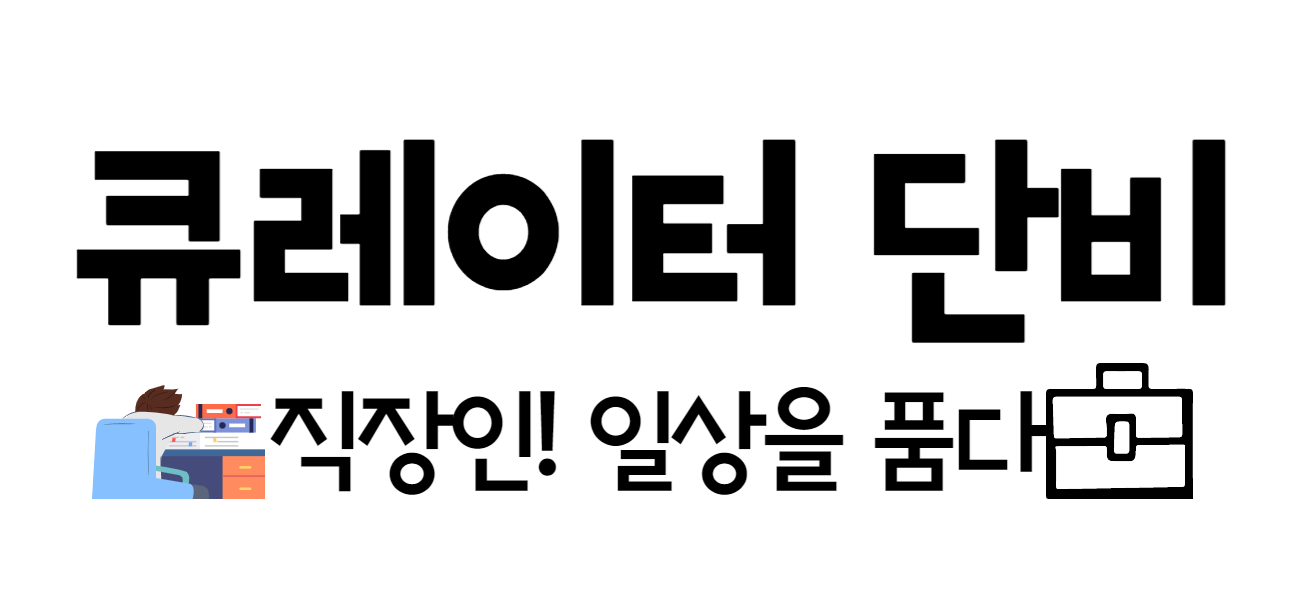












![[프로그램] 프로젝트 관리 – 간트차트(엑셀간트-XLGantt) 심플 NO. 1](https://min-inter.co.kr/wp-content/uploads/2021/07/image-1-324x235.png)

![[ 피셔 프라이스 ] 아기의 첫 번째 장난감 및 고리 쌓기 선물 세트, 6개월 이상 유아용 식물성 장난감 2개. (장난감블럭)](https://min-inter.co.kr/wp-content/uploads/2022/06/20220607-11마존-피셔-프라이스-3-324x235.jpg)
![[ 건강보험 환급금 ] 2023년 조회 국민연금 환급금, 국민건강보험환급금 조회 방법 [ 건강보험 환급금 ] 2023년 조회 국민연금 환급금, 국민건강보험환급금 조회 방법](https://min-inter.co.kr/wp-content/uploads/2023/06/건강보험-환급금-2023년-조회-국민연금-환급금-국민건강보험환급금-조회-방법-324x235.jpg)
![[쇼핑] 11마존/11번가/아마존 WD NAS 4TB RED PLUS / 하드 직구 11마존 해외직구](https://min-inter.co.kr/wp-content/uploads/2021/12/20211206-11마존-해외직구.jpg)
![[ 정부 부동산 대출 ] 2023 주택도시기금 대출 (부동산 구입 자금 대출, 신혼부부, 신혼희망타운, 내집마련디딤돌대출, 오피스텔 구입자금)](https://min-inter.co.kr/wp-content/uploads/2023/06/정부-부동산-대출-2023-주택도시기금-대출-부동산-구입-자금-대출-신혼부부-신혼희망타운-내집마련디딤돌대출-오피스텔-구입자금-324x235.png)